
/1 Vorwort/
Im vorherigen Artikel haben wir den Unterschied zwischen Anaconda und der direkten Installation von Python, den Unterschied zwischen Anaconda und Virtualenv und den Unterschied kennengelernt zwischen Anaconda und Miniconda. In diesem Artikel haben wir gelernt, Anaconda zu installieren.
Der Computer des Herausgebers ist ein Win10-System. Der Installationsprozess anderer Systeme ist ähnlich. Bitte sehen Sie sich den spezifischen Installationsprozess unten an .

/2 Software herunterladen/
1. Gehen Sie zuerst zur offiziellen Website, um die Software herunterzuladen, Download-Adresse:
https://docs.anaconda.com/anaconda/install/windows/
2. Klicken Sie auf das rote Kästchen, folgen Sie Schritt für Schritt und laden Sie es schließlich herunter.
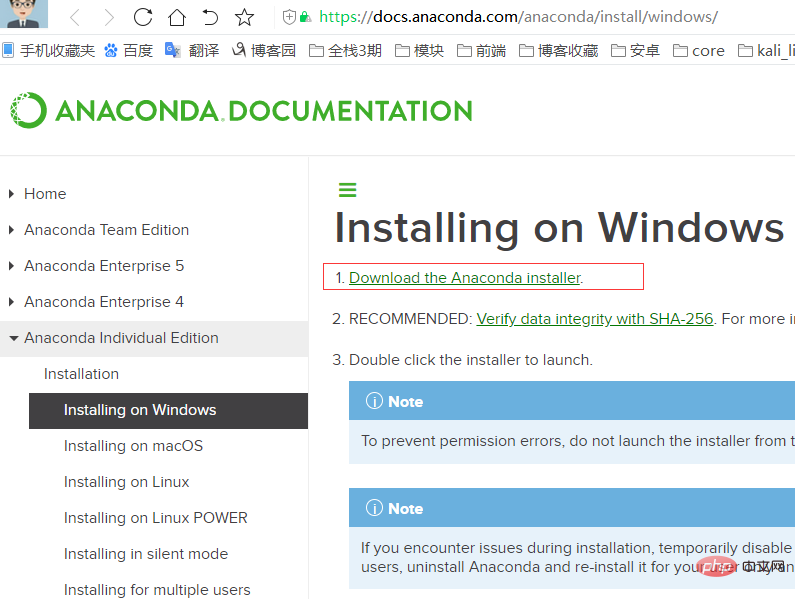
3. Klicken Sie zum Herunterladen auf „Download“, wie im Bild unten gezeigt.
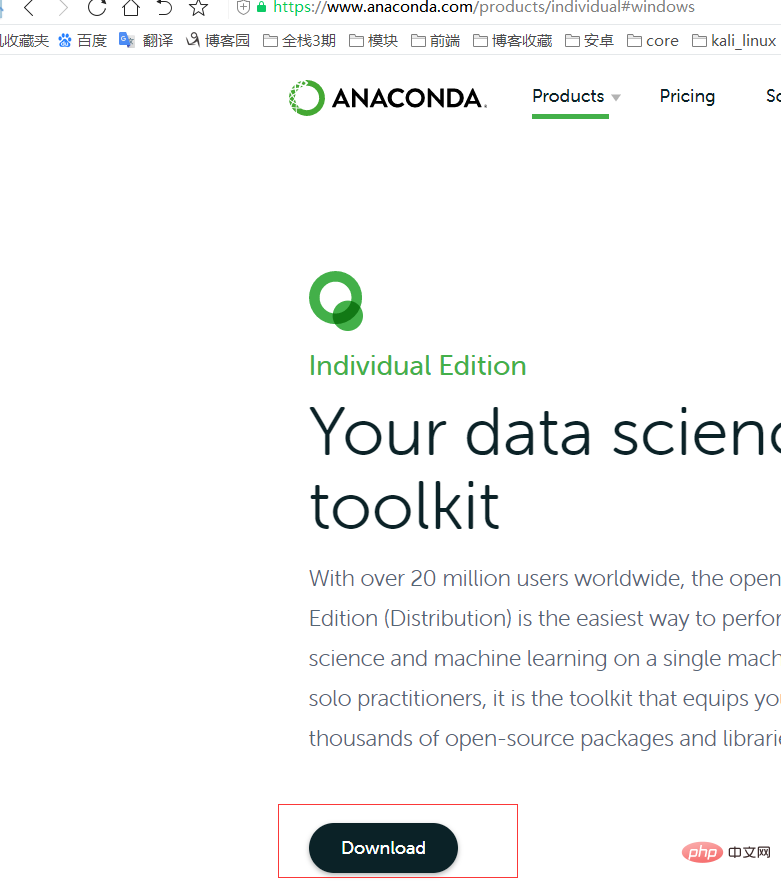
4. Wählen Sie entsprechend der Bitanzahl Ihres Computers die entsprechende Version zum Herunterladen aus.
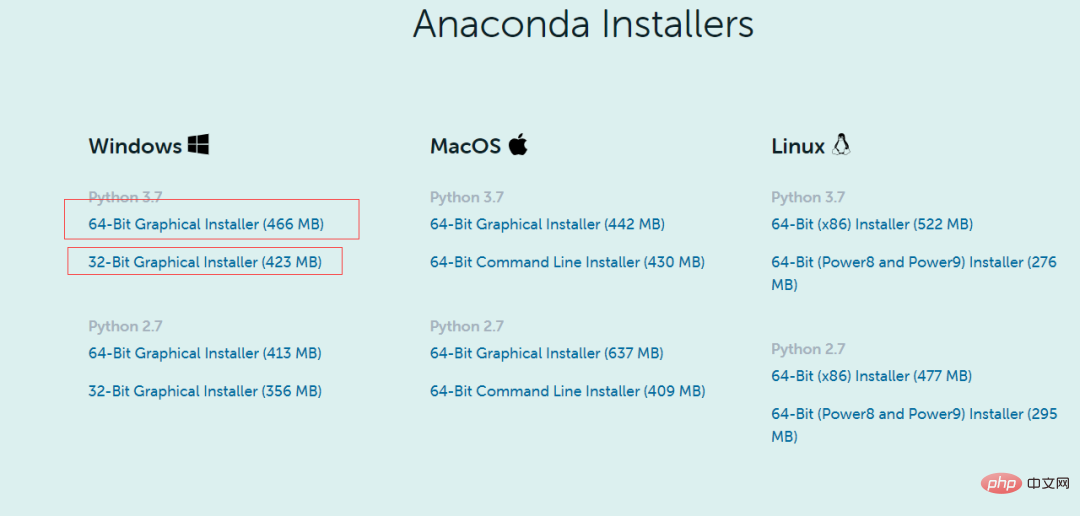
5. Speichern Sie die Software nach dem Herunterladen lokal und warten Sie auf die Installation.
/3Installieren Sie Anaconda unter der Win10-Plattform/
1. Doppelklicken Sie auf das zu installierende Installationspaket und klicken Sie auf Weiter.
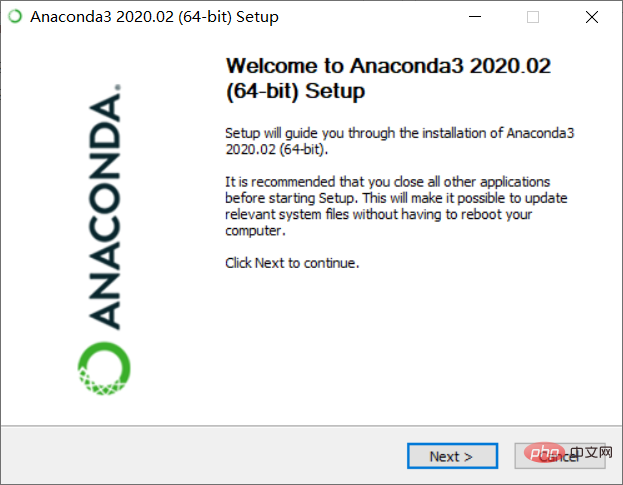
2. Denken Sie unbedingt daran, den Installationsort auszuwählen.
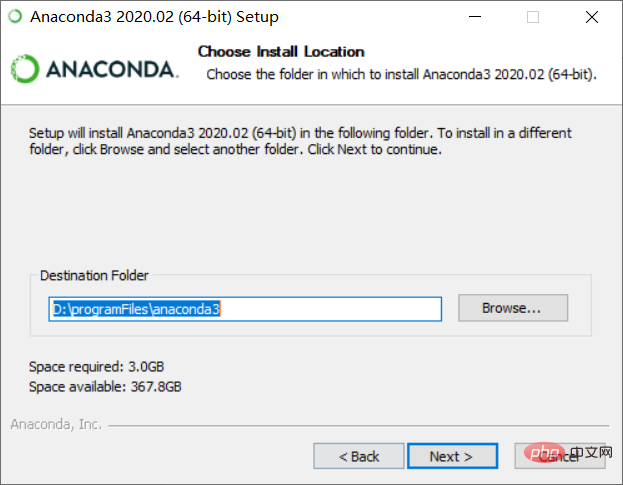
3. In diesem Schritt wählen Sie aus, ob die Umgebungsvariable vorerst deaktiviert bleiben und später konfiguriert werden soll. Klicken Sie dann zum Installieren auf „Installieren“.
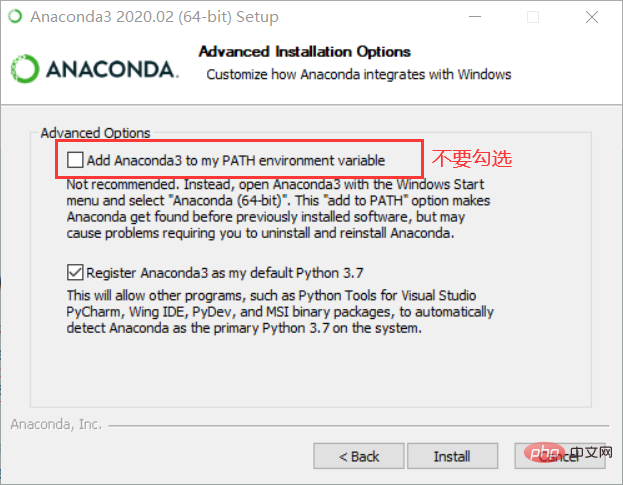
4. Die Installation läuft und wartet darauf, dass die Installation abgeschlossen wird.
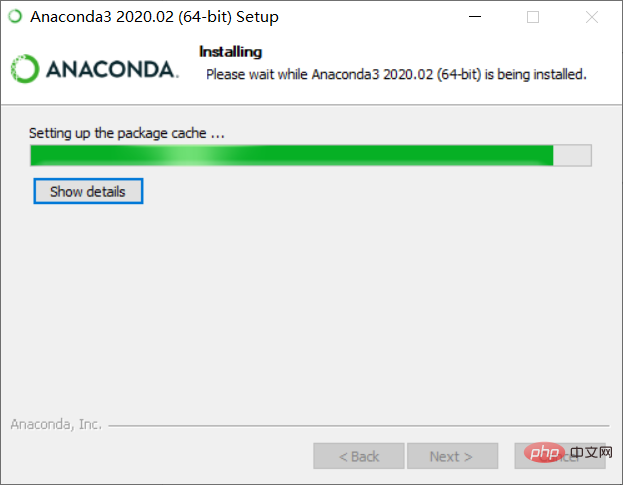
5. Klicken Sie einfach auf „Fertig stellen“, um anzuzeigen, dass die Installation abgeschlossen ist.

/4 Zusammenfassung/
Dieser Artikel stellt hauptsächlich die Download- und Installationsmethode von Anaconda3 vor und bietet eine Schritt-für-Schritt-Anleitung. Ich hoffe, dass er für diejenigen hilfreich sein wird, die Anaconda noch nicht kennen.
Das obige ist der detaillierte Inhalt vonBringen Sie Ihnen Schritt für Schritt bei, wie Sie Anaconda installieren. Für weitere Informationen folgen Sie bitte anderen verwandten Artikeln auf der PHP chinesischen Website!
 js ruft die aktuelle Uhrzeit ab
js ruft die aktuelle Uhrzeit ab
 Wie lautet der chinesische Name der Fil-Münze?
Wie lautet der chinesische Name der Fil-Münze?
 So lösen Sie das Problem, dass der PHPStudy-Port belegt ist
So lösen Sie das Problem, dass der PHPStudy-Port belegt ist
 So lösen Sie das Problem eines ungültigen Datenbankobjektnamens
So lösen Sie das Problem eines ungültigen Datenbankobjektnamens
 So ändern Sie C-Sprachsoftware auf Chinesisch
So ändern Sie C-Sprachsoftware auf Chinesisch
 Thunder-Mitgliedschaftspatch
Thunder-Mitgliedschaftspatch
 Was tun, wenn die PHP-Deserialisierung fehlschlägt?
Was tun, wenn die PHP-Deserialisierung fehlschlägt?
 Überprüfen Sie den Status der belegten Ports in Windows
Überprüfen Sie den Status der belegten Ports in Windows
 Der Kern der Computersystemsoftware
Der Kern der Computersystemsoftware